Agregar videos de Video Cloud a una experiencia de portal
Con el Editor de colección de la galería, puede seleccionar los videos para mostrar en una experiencia de portal. Con Portal Experiences, los videos se organizan en colecciones. Las colecciones pueden contener videos de una cuenta de Video Cloud o de una Canal de Youtube. Este tema se centrará en agregar videos de Video Cloud a una colección. Para obtener información sobre cómo agregar videos de YouTube a una colección, consulte Agregar videos de YouTube a una experiencia de portal.
Creación de una colección
Los videos de Portal Experiences están organizados en colecciones. Para crear una colección, sigue estos pasos:
- Hacer clic Videos en la navegación de la izquierda. Se abrirá la página Administrar colecciones. El lado derecho de la página muestra una vista previa del diseño de video de la página de inicio para el tipo de plantilla seleccionado.
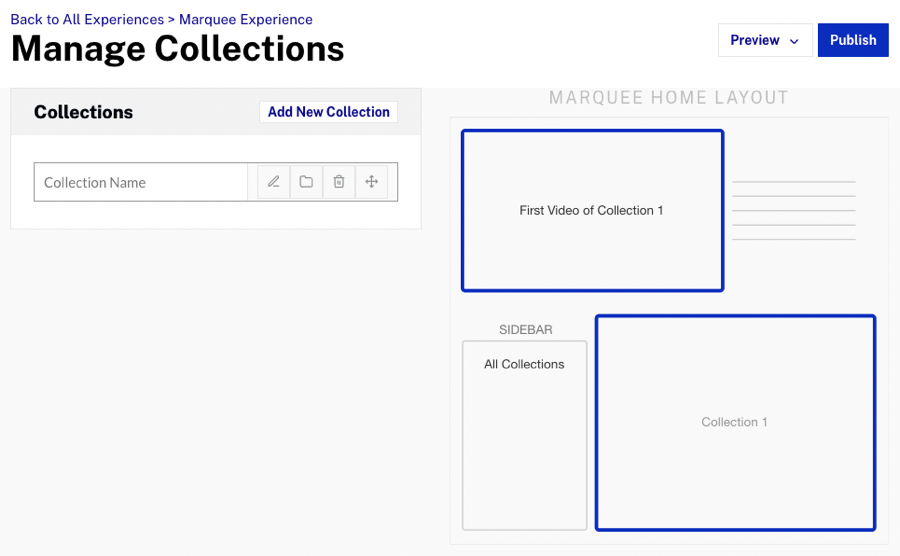
- Introduzca un nombre para la colección y pulse Intro. El nombre se mostrará a los espectadores, así que asegúrese de utilizar un nombre significativo. Haga clic en editar (
 ) para editar el nombre de la colección.
) para editar el nombre de la colección.
Edición de una colección
- Para editar una colección, haga clic en el nombre de la colección.
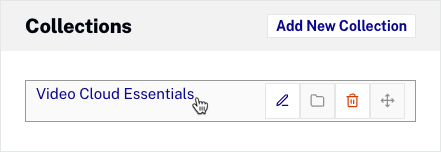
- Se abrirá la página Editar colección. La página Editar colección se utiliza para añadir vídeos a una colección y para configurar propiedades de colección adicionales. los Cambiar colección El menú desplegable mostrará una lista de todas las colecciones que se han creado. Seleccione la colección que desea editar. La vista previa de la derecha mostrará dónde aparece la colección en la página de inicio.
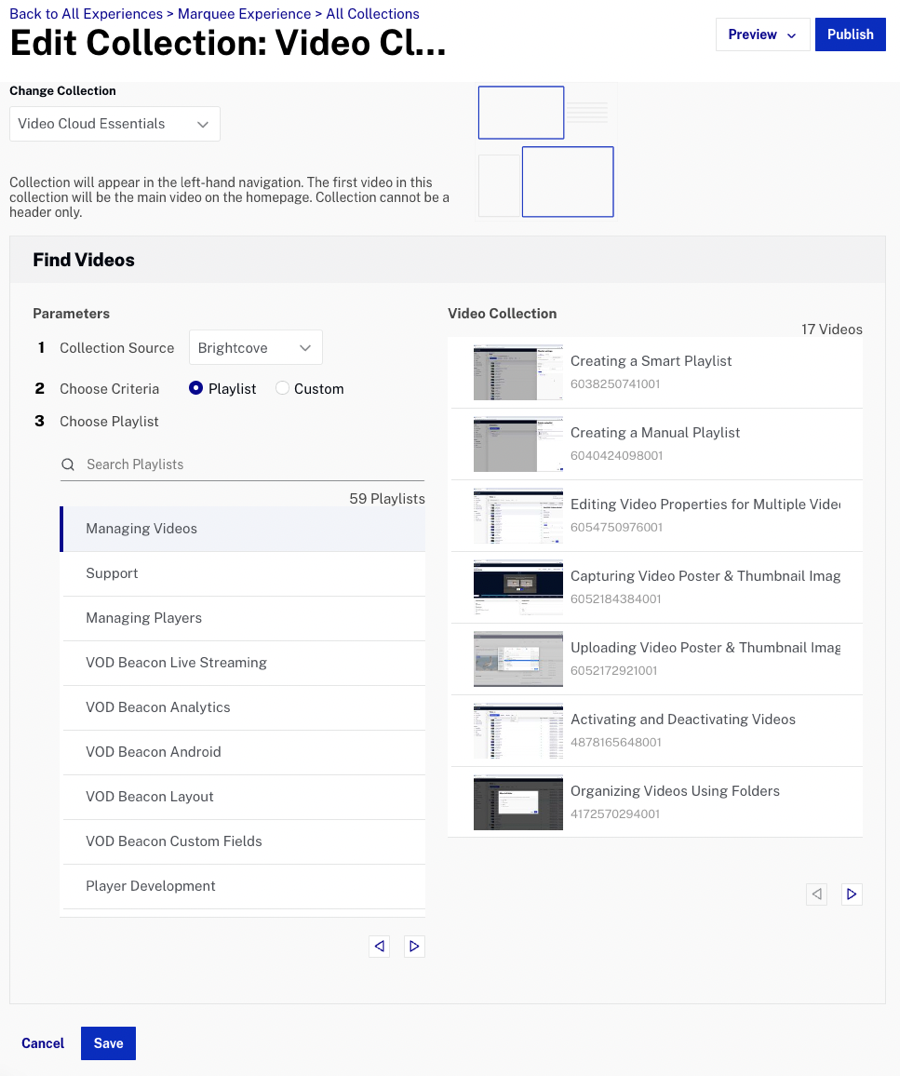
- El origen de recopilación especifica el origen del contenido de vídeo de la colección:
- Brightcove : se utilizará el contenido de vídeo de Video Cloud
- YouTube - Se utilizará contenido de video de YouTube. Para obtener información, consulte Agregar videos de YouTube a una experiencia de portal.
- Con una fuente de colección de Video Cloud, los videos pueden ser de una Lista de reproducción o usa un Personalizado asignación:
- Lista de reproducción - los videos de la colección se basan en una lista de reproducción de Video Cloud
- Personalizado - los videos de la colección se basan en etiquetas de video, una búsqueda personalizada o campos de metadatos personalizados
Usar una asignación de video de lista de reproducción
Cuando elige usar un Lista de reproducción asignación de video, los videos de la colección se basarán en una lista de reproducción de Video Cloud.
- Selecciona el Lista de reproducción opción. Aparecerá una lista de listas de reproducción en su cuenta de Video Cloud.
- Utilice los controles de navegación (
 ) o la función de búsqueda para ubicar la lista de reproducción deseada. Después de seleccionar una lista de reproducción, se mostrará la lista de videos en esa lista de reproducción.
) o la función de búsqueda para ubicar la lista de reproducción deseada. Después de seleccionar una lista de reproducción, se mostrará la lista de videos en esa lista de reproducción.
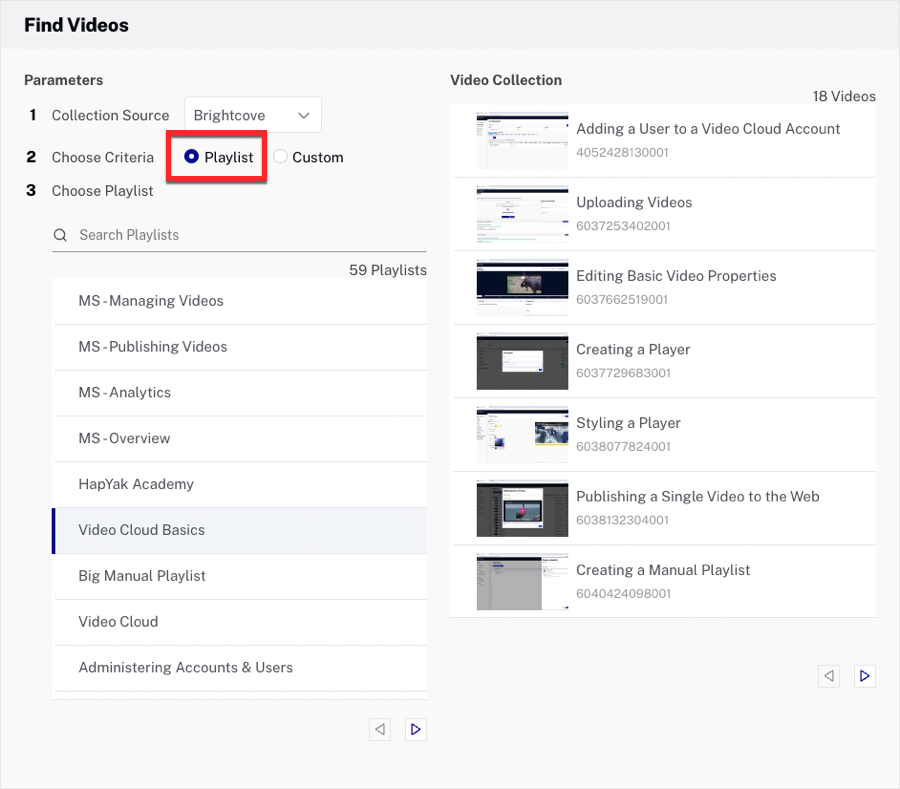
- (Opcional) Dependiendo de la plantilla seleccionada, se pueden configurar detalles adicionales de la colección. Para obtener más información, consulte el Agregar información de la colección sección de este tema.
- Haz clic en para guardar los cambios.
Usar una asignación de video personalizada
Cuando elige usar un Personalizado asignación de video, los videos de la colección se basarán en etiquetas de video, una búsqueda personalizada o campos de metadatos personalizados.
- Selecciona el Personalizado opción.
- Los parámetros de búsqueda se pueden configurar en Incluir o Excluir vídeos en función de Etiquetas, Buscar o un campo personalizado.
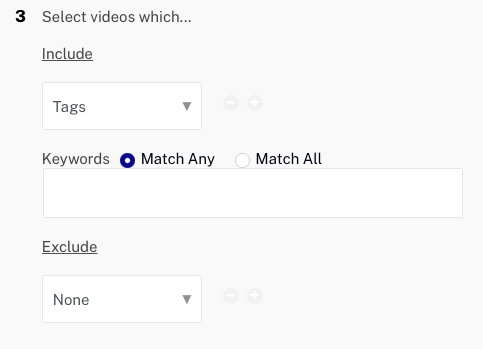
- Configure los parámetros de búsqueda adecuados para devolver los videos deseados. En el siguiente ejemplo, los videos que se han etiquetado con elementos esenciales de la nube de video Será devuelto.
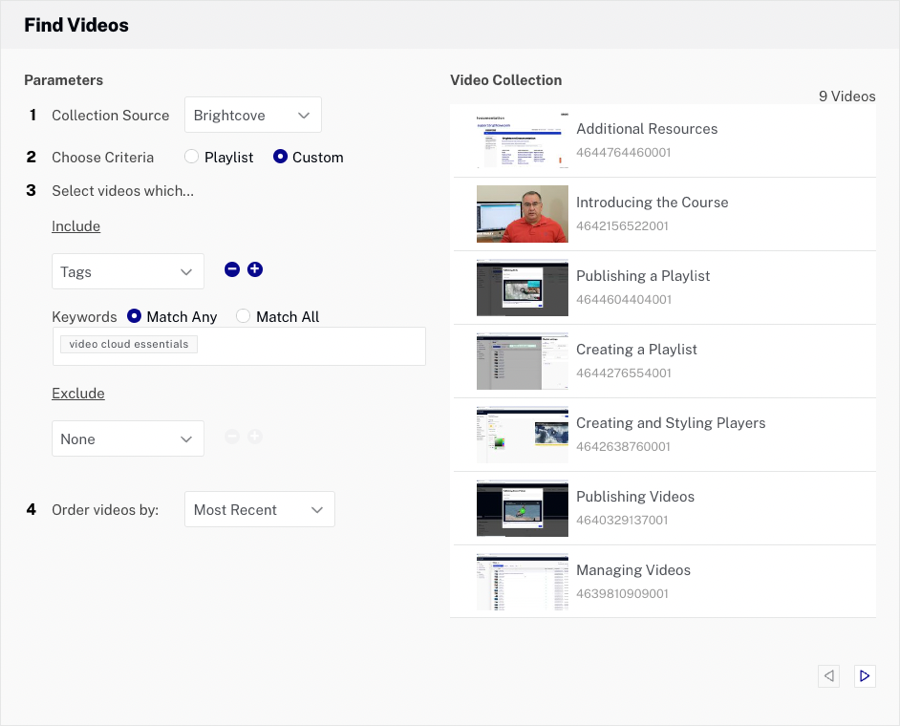
- (Opcional) Haga clic en el icono de agregar (
 ) en la sección correspondiente para incluir o excluir parámetros adicionales.
) en la sección correspondiente para incluir o excluir parámetros adicionales. - Establezca el orden de clasificación de los videos:
- Más reciente - Videos ordenados según el momento en que se activaron, los más recientes se enumeran primero
- Los más viejos primero - Videos ordenados según el momento en que se activaron, los más antiguos aparecen primero
- Mas visto - La mayoría de las visitas de todos los tiempos
- Arizona - Ordenado en orden ascendente
- ZA - Ordenado en orden descendente
- (Opcional) Dependiendo de la plantilla seleccionada, se pueden configurar detalles adicionales de la colección. Para obtener más información, consulte el Agregar información de la colección sección de este tema.
- Haz clic en para guardar los cambios.
Agregar información de la colección
Dependiendo de la plantilla seleccionada, se pueden configurar los detalles de la colección. Para agregar detalles de la colección, haga clic en el INFORMACIÓN DE COLECCIÓN sección. La sección de información de la colección ofrece la posibilidad de agregar un Imagen de la colección y Descripción de la colección. Algunas redes sociales usarán la imagen y la descripción cuando se publique un enlace a la experiencia en sitios de redes sociales.
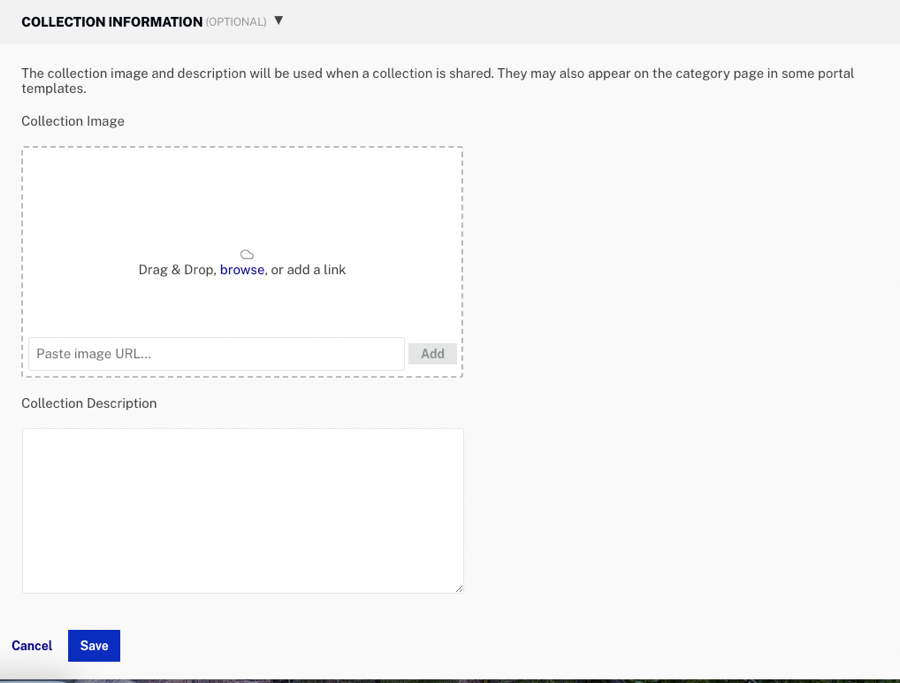
La Imagen de la colección se utiliza para representar la colección en un sitio de Galería. Si no se especifica ninguna imagen de colección, la Galería asignará una usando la miniatura del video del primer video de la colección. Para agregar una imagen de colección, haga clic en navegar y seleccione una imagen del sistema de archivos. También puede arrastrar y soltar una imagen en el área designada.
La Descripción de la colección se utiliza para describir la colección.
